
Використовуєте Chrome у Windows? Є велика ймовірність, що ви все ще використовуєте 32-розрядну версію. Вам слід оновити до 64-розрядної версії. Це більш безпечно - не кажучи вже про швидший та стабільніший.
Єдина причина не оновлюватись - якщо ви використовуєте 32-розрядну версію Windows, яка не може запускати 64-розрядні програми, але більшість комп’ютерів, побудованих за останні вісім років або близько того, повинні бути сумісними з 64 розрядами. Навіть якщо ваш комп’ютер сумісний, Chrome не оновиться до 64-розрядної версії самостійно - вам доведеться завантажити його самостійно.
Чому найкраща 64-розрядна версія Chrome
ПОВ'ЯЗАНІ: Чому 64-розрядна версія Windows є більш безпечною
64-розрядні версії Windows є більш безпечними , і Chrome нічим не відрізняється. 64-розрядна версія Chrome має безліч додаткових функцій безпеки. В оригінальному дописі блогу Google йдеться про те, що вони "здатні набагато ефективніше захищатись від уразливостей, які покладаються на контроль розміщення пам’яті об’єктів" у 64-розрядних версіях Chrome.
Крім того, 64-розрядна версія Chrome включає 64-розрядну версію Adobe Flash. Google співпрацює з Adobe, щоб поліпшити захист Flash від різного роду атак, та ці пом'якшувальні дії ефективніші в 64-розрядних версіях Chrome.
Є й інші способи, як Chrome поводиться безпечніше і в 64-розрядних версіях Windows, але Google не має гладкої сторінки, яка б пояснювала їх усі. Наприклад, коментар у цьому звіті про помилки зазначає, що 64-розрядна версія Chrome забезпечує додатковий захист від сторонніх програмних засобів антивірусні програми, які не повинні торкатися браузера –Включення в пісочні процеси Chrome. 32-розрядна версія Chrome не може використовувати ту саму техніку.
Все ще не впевнені? 64-розрядна версія Chrome також швидша на різних веб-тестах. І, за даними Google, він удвічі стабільніший, у нього вдвічі менше збоїв, ніж 32-розрядна версія на звичайних веб-сторінках.
Немає реальних мінусів оновлення
У 2014 році Google зауважив, що «єдиною значною проблемою є відсутність підтримки 32-розрядних плагінів NPAPI». Це означало плагін Java та інші плагіни браузера не працюватимуть у 64-розрядної версії Chrome. Однак Chrome більше не підтримує будь-який тип плагінів NPAPI від Chrome 42, 32- або 64-розрядних.
(Однак 64-розрядна версія Chrome включає 64-розрядний плагін Flash, і він буде нормально працювати з веб-сайтами, які використовують Flash.)
Якщо ви використовуєте 64-розрядну версію Windows, вам слід використовувати 64-розрядну версію Chrome. Ми не впевнені, чому Google не оновив автоматично всіх 64-розрядних користувачів Windows. Це повинно було.
Як перевірити, яку версію Chrome ви використовуєте
Щоб перевірити, яку версію Chrome ви використовуєте, натисніть кнопку меню у верхньому правому куті вікна браузера Chrome, наведіть вказівник миші на «Довідка» та виберіть «Про Google Chrome».
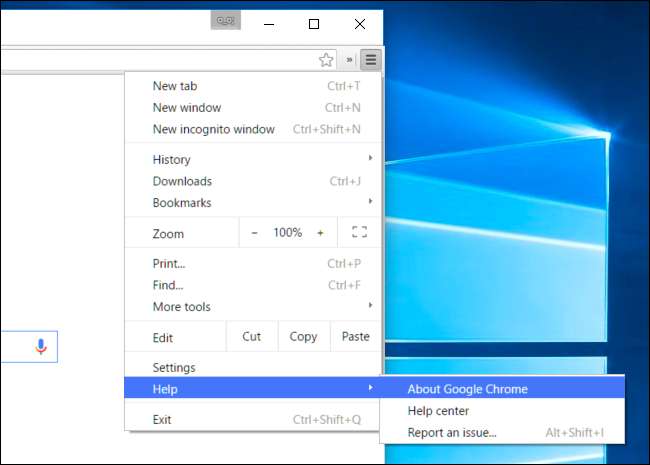
Подивіться на номер версії на сторінці, що з’явиться. Якщо ви бачите “(64-розрядна версія)” праворуч від номера версії, ви використовуєте 64-розрядну версію Chrome.
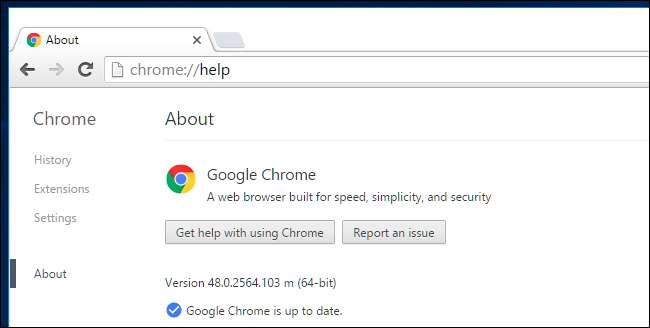
Якщо праворуч від номера версії ви не бачите нічого, як на знімку екрана нижче, ви використовуєте 32-розрядну версію Chrome.

Як перейти на 64-розрядну версію
Переключення легко. Відвідайте Chrome для Windows завантажити сторінку, щоб отримати її. Клацнувши на посилання для завантаження, переконайтеся, що на сторінці в розділі «Завантажити Chrome для Windows» написано «64-біт» Щоразу, коли ви завантажуватимете Chrome у майбутньому, переконайтеся, що тут написано 64-розрядну версію.
Якщо там не написано 64-розрядна версія, ви отримуєте 32-розрядну версію. Клацніть на сторінці посилання «Завантажити Chrome для іншої платформи» та виберіть 64-розрядну версію Chrome.
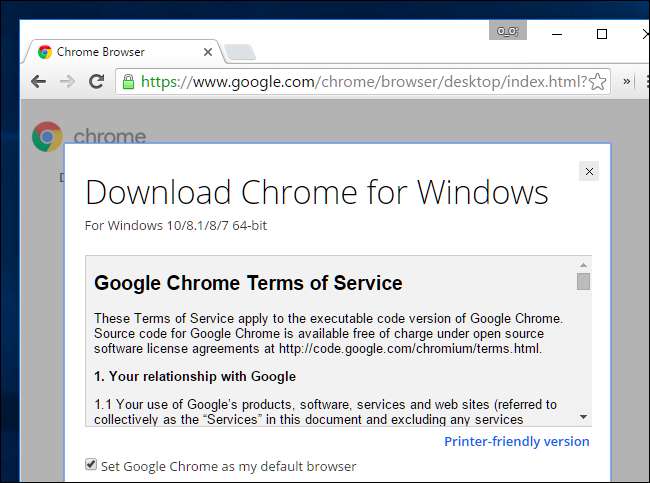
ПОВ'ЯЗАНІ: Як перейти з 32-розрядної Windows 10 на 64-розрядну Windows 10
Закрийте запущену версію Chrome і запустіть щойно завантажений інсталятор. Він автоматично встановить 64-розрядну версію Chrome, замінивши поточну 32-розрядну версію. Усі ваші дані, налаштування та розширення браузера залишаться недоторканими, тому ви нічого не втратите. Chrome просто оновить свої програмні файли. Відвідайте сторінку "Про Google Chrome" ще раз після завершення програми встановлення, і тепер слід сказати, що ви використовуєте 64-розрядну версію Chrome.
Якщо під час запуску цього інсталятора ви бачите помилку, у вас встановлена 32-розрядна версія Windows і ви не можете використовувати 64-розрядну версію Chrome. Можливо, ви зможете перейти на 64-розрядну версію Windows , якщо ваше обладнання підтримує це.
Що щодо Mac та Linux?
Не використовуєте Windows? Не хвилюйтеся, ви, мабуть, все одно використовуєте 64-розрядну версію Chrome.
У Mac OS X Chrome працював лише з 64-розрядною версією Chrome 39 у 2014 році . Поки ви не використовуєте старовинний 32-розрядний Mac, у вас встановлена 64-розрядна версія Chrome.
У Linux Chrome працює 64-розрядний лише на початок березня 2016 року . Якщо у вас все ще встановлена 32-розрядна версія, ви можете відвідати Сторінка завантаження Google Chrome і встановіть зараз 64-розрядну версію. Якщо ви використовуєте 32-розрядну версію дистрибутива Linux, можливо, вам слід оновити до 64-розрядної версії.

Google, швидше за все, перенесе 64-розрядних користувачів Windows на 64-розрядний Chrome, як і на Mac. До цього часу ви повинні переконатися, що використовуєте 64-розрядний Chrome на своїх ПК з Windows.







